php小编香蕉为大家介绍win11中如何查看隐藏文件夹及设置隐藏文件的显示。win11操作系统在文件管理中默认隐藏了某些文件夹,为了更好地管理和保护文件,有时我们需要查看这些隐藏文件夹。这篇教程将为您详细解答win11隐藏文件夹的查看方法和设置,让您轻松掌握win11的隐藏文件管理技巧。
win11隐藏文件显示设置方法
打开Win11的此电脑,进入文件资源管理器。点击页面上方的【查看】选项。
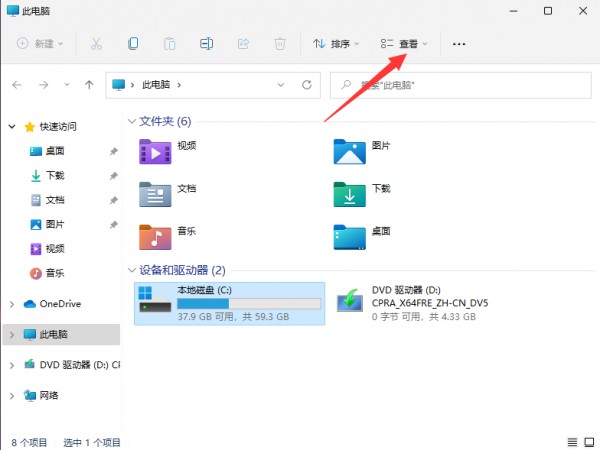
2、接着在查看展开下方页,点击显示,找到并勾选隐藏的项目,这样隐藏的文件就可以搜索找出来。
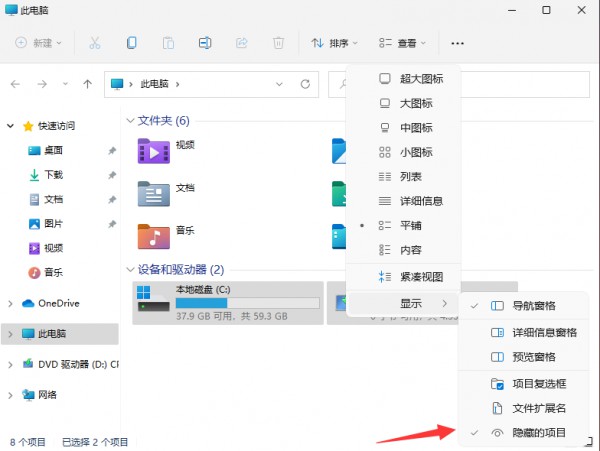
3、找到隐藏的文件。会发现图标显示为半透明的。如此,隐藏的文件和文件夹就都显示出来了。
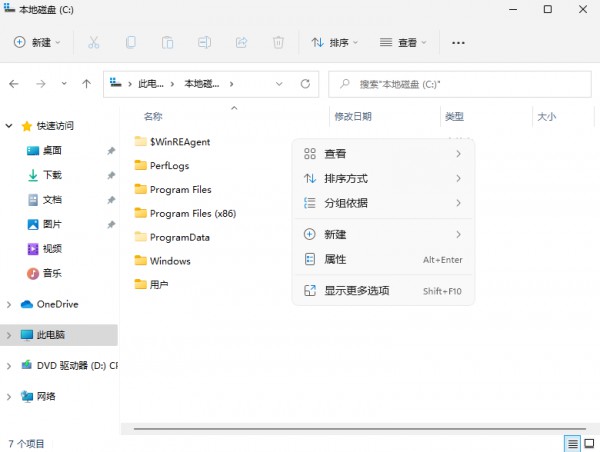
4、你可以右键点击文件或文件夹在属性里取消【隐藏】。要么就不管,以半透明状态显示着也行。
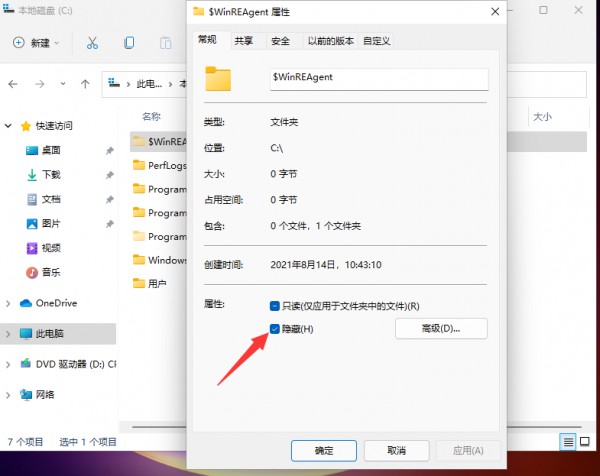

每个人都需要一台速度更快、更稳定的 PC。随着时间的推移,垃圾文件、旧注册表数据和不必要的后台进程会占用资源并降低性能。幸运的是,许多工具可以让 Windows 保持平稳运行。

Copyright 2014-2025 https://www.php.cn/ All Rights Reserved | php.cn | 湘ICP备2023035733号